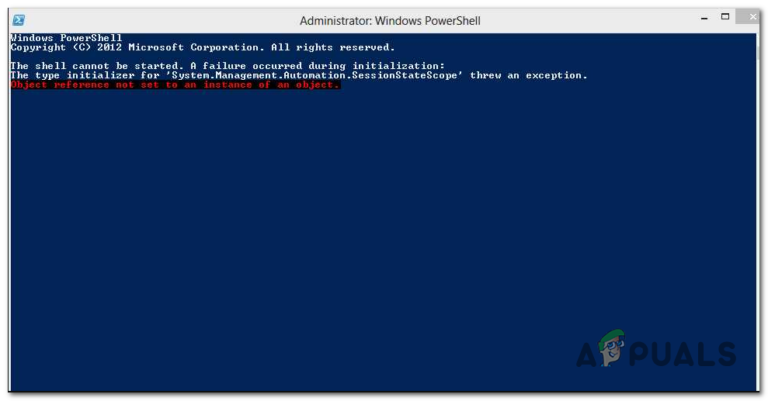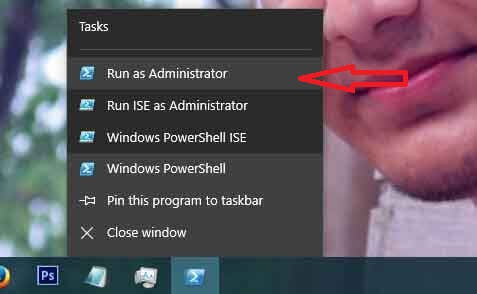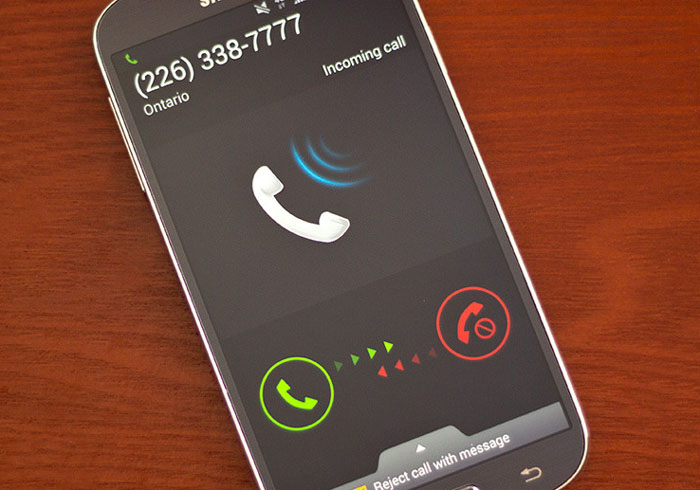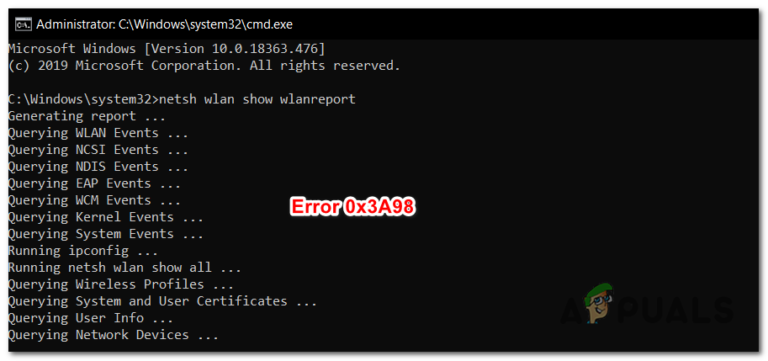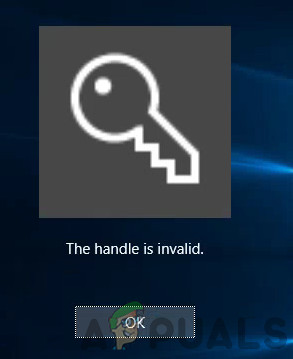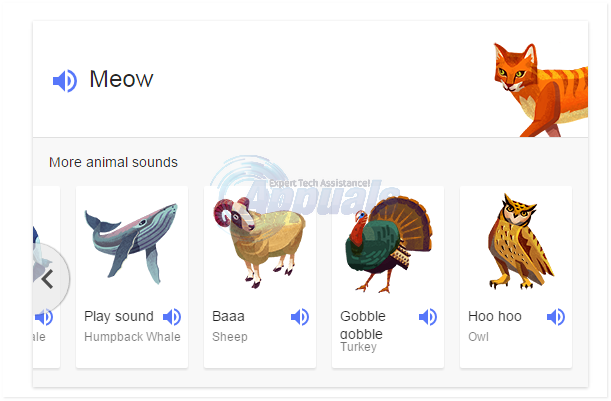Apple Watch hat aufgehört, für Alarme und Benachrichtigungen zu vibrieren
Apple Watch ist einer der führenden Aktionäre des Smartwatch-Marktes. Aber wie jedes intelligente Gerät hat es seinen Anteil an Fehlern. Einer dieser Fehler liegt vor, wenn die Apple Watch bei Benachrichtigungen und Alarmen nicht vibriert und der Benutzer wichtige Benachrichtigungen und Alarme übersehen kann.
 Apple Watch vibriert nicht für Alarme und Benachrichtigungen
Apple Watch vibriert nicht für Alarme und Benachrichtigungen
Was tun, wenn Ihre Apple Watch nicht vibriert?
Bevor Sie mit den folgenden Lösungen fortfahren, stellen Sie bitte Folgendes sicher:
Der stille Modus ist auf Ihrer Apple Watch nicht aktiviert und Sie tragen das Gerät korrekt um Ihr Handgelenk, sodass der untere Teil der Uhr den richtigen Kontakt mit Ihrem Handgelenk hat. In Ihrer Apple Watch und dem verknüpften iPhone befindet sich außerdem ein empfindliches Gleichgewicht, um Benachrichtigungen und Alarme anzuzeigen. Denken Sie daran, dass Sie ein ON iPhone benötigen, aber nicht “offen / entsperrt / aktiv”, um Alarme und Benachrichtigungen auf Ihrer Apple Watch zu erhalten. Es folgen die beiden Szenarien für Benachrichtigungen und Alarme zwischen beiden Geräten:
-
- Wenn Sie Ihr iPhone verwenden, dh es ist geöffnet / entsperrt / aktiv, werden nicht alle Benachrichtigungen auf Ihrem iPhone angezeigt.
- Wenn Ihr iPhone “eingeschlafen / gesperrt / geschlossen”, aber “EIN” ist (auch wenn es sich nicht in der Nähe Ihrer Apple Watch befindet), werden Benachrichtigungen auf Ihrer Apple Watch angezeigt.
Wenn das Problem weiterhin besteht, nachdem Sie die obigen Hinweise befolgt haben, fahren Sie mit den unten aufgeführten Lösungen fort.
1. Starten Sie Ihre Apple Watch neu
Der erste Schritt zur Fehlerbehebung bei Computergeräten sollte ein Neustart sein. Apple Watch ist auch ein kleines Computergerät, und ein Neustart kann unser Problem lösen, indem die Konfigurationen und Parameter zurückgesetzt werden.
- Halten Sie die Seitentaste gedrückt, bis die Aufforderung zum Ausschalten angezeigt wird.
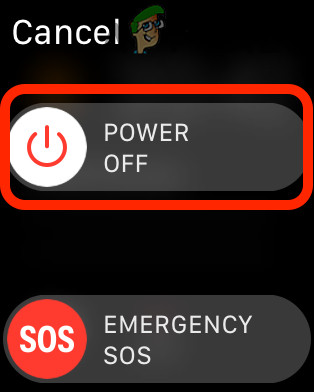 Apple Watch ausschalten
Apple Watch ausschalten - Schieben Sie nun den Schieberegler des „Power Off“ nach links.
- Halten Sie nach dem Ausschalten der Apple Watch die Seitentaste gedrückt, bis das Apple-Logo angezeigt wird.
 Apple Watch einschalten, bis das Apple-Logo angezeigt wird
Apple Watch einschalten, bis das Apple-Logo angezeigt wird - Stellen Sie nun einen Testalarm ein, um zu überprüfen, ob er ordnungsgemäß funktioniert.
2. Aktivieren Sie Prominent Haptics
Die Apple Watch verfügt über zwei Vibrationsstufen. Eine Standardoption und die andere ist Prominent Haptics. Die Prominent Haptics sind im Vergleich zur Standardversion der Vibration kräftiger. Das Aktivieren der Prominent Haptics-Version kann das Problem lösen.
- Öffnen Sie die Einstellungen Ihrer Apple Watch.
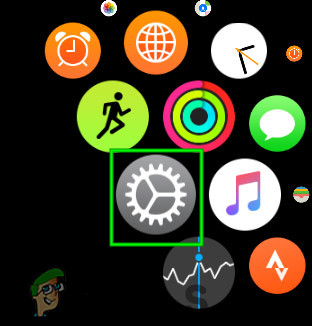 Öffnen Sie die Einstellungen der Apple Watch
Öffnen Sie die Einstellungen der Apple Watch - Scrollen Sie nach unten, bis Sie “Sounds & Haptics” finden, und tippen Sie dann darauf.
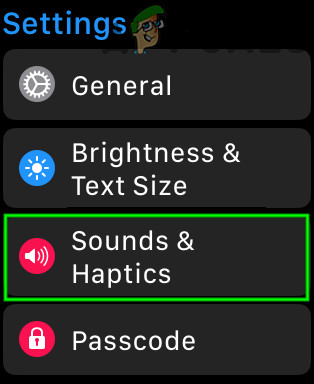 Öffnen Sie Sounds & Haptics
Öffnen Sie Sounds & Haptics - Wenn Sie nun unter “Haptic Strength” den Schalter “Prominent Haptic” auf “ON” stellen, wird auf der Apple Watch eine Beispielvibration der neuen Einstellungen angezeigt.
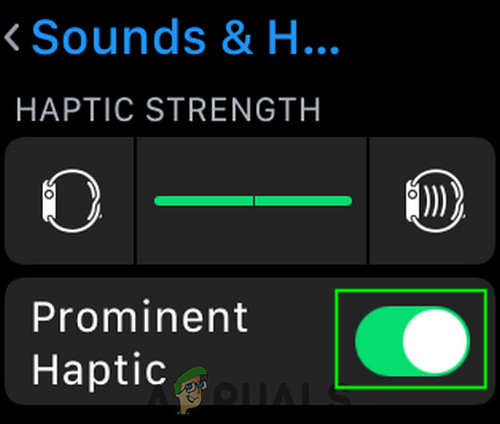 Aktivieren Sie Prominent Haptic
Aktivieren Sie Prominent Haptic - Stellen Sie nun einen Testalarm ein, um zu überprüfen, ob er ordnungsgemäß funktioniert.
3. Deaktivieren und aktivieren Sie die Handgelenkserkennung erneut
Die Handgelenkserkennung ist eine Apple Watch-Funktion, die Ihre Uhr automatisch sperrt, wenn Sie sie nicht tragen. Wenn Ihre Apple Watch entsperrt ist (unabhängig davon, ob der Bildschirm schläft / wach ist) und sich an Ihrem Handgelenk befindet, erhalten Sie Benachrichtigungen auf Ihrer Uhr. Aufgrund eines Softwarefehlers kann die Apple Watch bei Benachrichtigungen und Alarmen nicht vibrieren, selbst wenn Sie sie tragen. In diesem Fall kann das Problem durch Deaktivieren und erneutes Aktivieren der Handgelenkserkennung behoben werden. Um diesen Schritt abzuschließen, wird das mit der Apple Watch verknüpfte iPhone verwendet.
- Öffnen Sie auf Ihrem verknüpften iPhone die Apple Watch-App.
- Tippen Sie unten auf dem Bildschirm auf die Option Meine Uhr.
- Tippen Sie dann auf Allgemein.
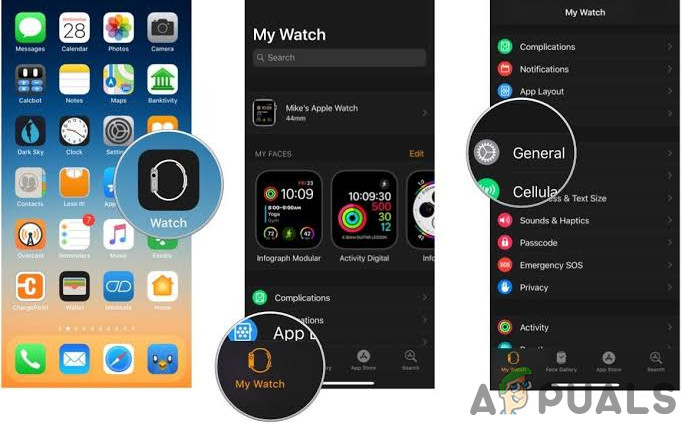 Öffnen Sie die allgemeine Option der My Watch App
Öffnen Sie die allgemeine Option der My Watch App - Schalten Sie nun den Schalter der Handgelenkserkennung auf OFF.
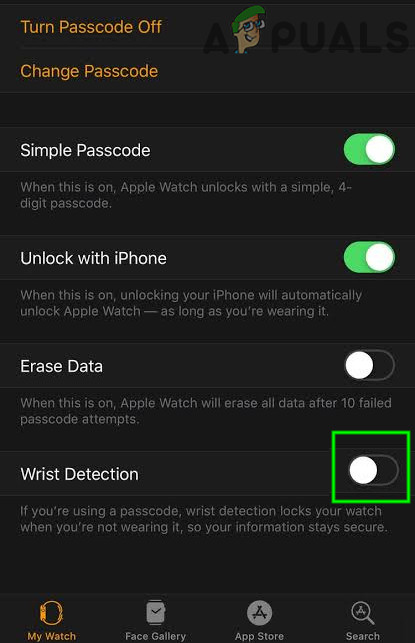 Deaktivieren Sie die Handgelenkserkennung
Deaktivieren Sie die Handgelenkserkennung - Klicken Sie zur Bestätigung auf Ausschalten.
- Starten Sie nun Ihre Apple Watch wie in der ersten Lösung beschrieben neu.
- Aktivieren Sie nun die Handgelenkserkennung wieder (befolgen Sie die Schritte 1 bis 4).
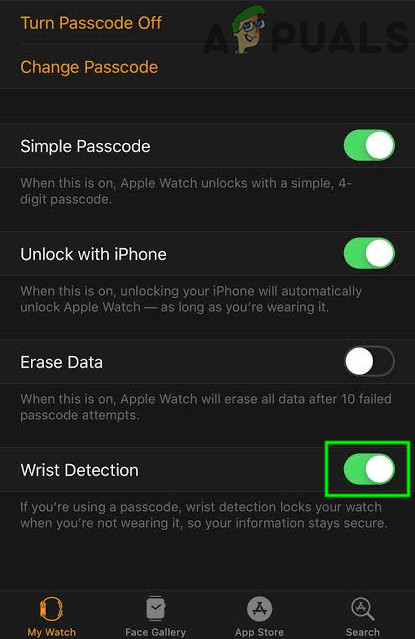 Aktivieren Sie die Handgelenkserkennung
Aktivieren Sie die Handgelenkserkennung - Überprüfen Sie nun, ob Ihre Apple Watch für Alarme und Benachrichtigungen vibriert.
4. Erstellen Sie einen stillen Alarm auf dem iPhone
Manchmal kann ein Softwarefehler dazu führen, dass die Apple Watch „denkt“, dass der Alarm auf dem verknüpften iPhone ausgelöst wurde. In diesem Fall kann das Einrichten eines stillen Alarms auf Ihrem iPhone dazu führen, dass Ihre Uhr bei Alarmen und Benachrichtigungen vibriert.
- Öffnen Sie auf Ihrem verknüpften iPhone die Uhr und tippen Sie anschließend auf die Registerkarte Alarm.
- Tippen Sie auf das Symbol +, um einen neuen Alarm hinzuzufügen.
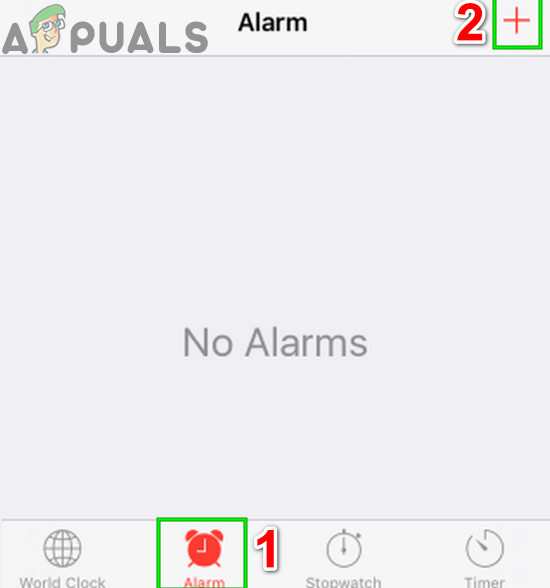 Neuen Alarm auf dem iPhone hinzufügen
Neuen Alarm auf dem iPhone hinzufügen - Stellen Sie nun den Alarmton auf Keine / Stumm.
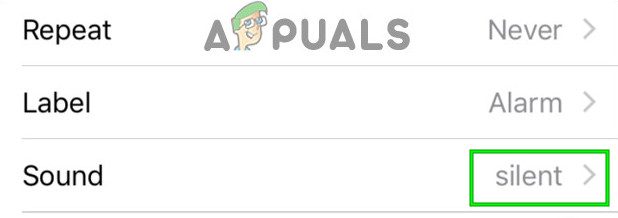 Stellen Sie den Alarmton auf Lautlos
Stellen Sie den Alarmton auf Lautlos - Tippen Sie auf Speichern.
- Öffnen Sie nun die Apple Watch App.
- Tippen Sie auf Meine Uhr und dann auf Uhr.
- Aktivieren Sie jetzt Push Alerts vom iPhone.
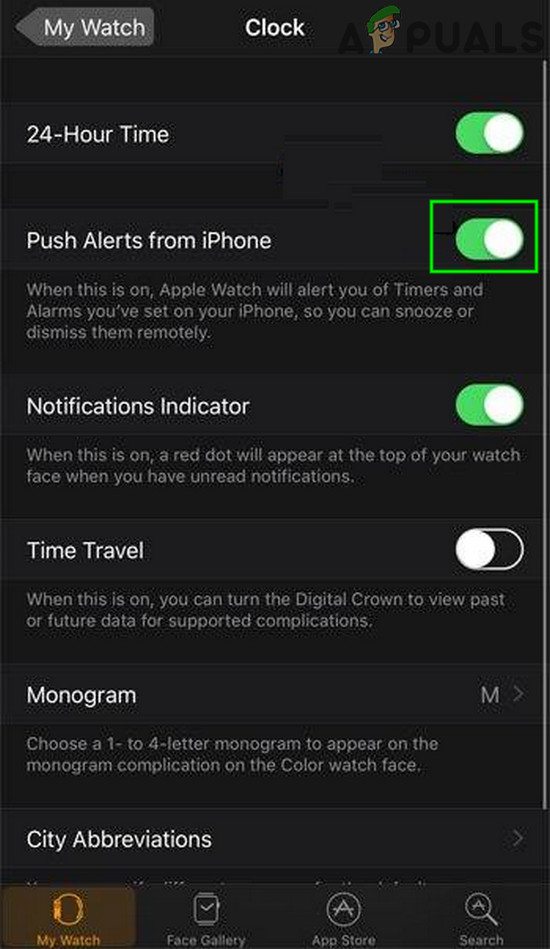 Push-Benachrichtigungen vom iPhone aktivieren
Push-Benachrichtigungen vom iPhone aktivieren
Hoffentlich vibriert Ihre Apple Watch für Benachrichtigungen und Alarme. Wenn nicht, versuchen Sie es entkoppeln und neu koppeln Die Uhr.